Wi-Fi-verkon piilottaminen WE-reitittimessä on yksi tärkeimmistä tavoista, jotka on tehtävä ylläpitääkseen Internet -paketin kulutus sinun kotisi.
Tässä artikkelissa keskustelemme ja opimme yhdessä kuinka ja miten piilottaa Wi-Fi-verkko kaikentyyppisille Wi-Fi-reitittimille yksinkertaisella tavalla, sinun tarvitsee vain seurata seuraavia vaiheita:
- Ennen kuin aloitat Wi-Fi-verkon piilottamisen, kytke reititin tietokoneeseen tai kannettavaan tietokoneeseen, langallisella Ethernet-kaapelilla tai langattomasti Wi-Fi-verkon kautta, kuten seuraavassa kuvassa:

- Toiseksi avaa mikä tahansa selain Google Chrome Selaimen yläosasta löydät paikan, johon voit kirjoittaa reitittimen osoitteen. Kirjoita seuraava reitittimen sivun osoite:
Ilmoitus: Jos reitittimen sivu ei avaudu sinulle, tutustu tähän artikkeliin: En pääse reitittimen asetussivulle
- Sitten siirrymme reitittimen pääsivulle, se kysyy sinulta käyttäjätunnusta ja salasanaa, ja se tulee usein olemaan
Käyttäjänimi: admin
Salasana: admin
Tiedoksi: Joissakin reititystyypeissä käyttäjänimi: admin on pieni (pieni jälkimmäinen).
Salasana: Se sijaitsee reitittimen takana tai reitittimen tai modeemin pohjassa.
Piilota Wi-Fi-reititin Huawei Super Vector DN8245V
Voit piilottaa Wi-Fi-verkon uudelle Wi-Fi-reitittimelle 2021, Huawei-brändille Super Vector DN8245V, noudattamalla seuraavia ohjeita kuvan mukaisesti:

- Klikkaa vaihteen merkki.
- Valitse sitten WLAN.
- Valitse sitten 2.4G perusverkko.
Ilmoitus: Saattaa loppuun 5 GHz: n Wi-Fi-asetukset Samat asetukset kuin seuraavassa vaiheessa Tai samat Wi-Fi-verkkoasetukset 2.4GHz. - Jos haluat piilottaa Wi-Fi-verkon, poista valintamerkki tämän vaihtoehdon edessä:Lähettää
- Paina sitten käyttää Voit tallentaa muutoksen reitittimen Wi-Fi-asetuksiin.
Saatat myös olla kiinnostunut näkemään tämän reitittimen täydellinen opas: Uuden Wi-Fi-reitittimen salasanan vaihtaminen Huawei DN 8245V-56 و Selitys reitittimen asetuksista, versio versio huawei dn8245v-56.
Piilota Wi-Fi reitittimessä TP-Link VN020-F3
Näin voit piilottaa WiFi -verkon TP-Link VN020-F3 -reititin Seuraa seuraavaa polkua:

- Klikkaa Perus> Paina sitten Langaton
- Piilota SSID : Laita valintamerkki sen eteen piilottaaksesi WiFi -verkon.
- Paina sitten säästää Tallentaaksesi muutetut tiedot.
Saatat myös olla kiinnostunut näkemään tämän reitittimen täydellinen opas: Selitys TP-Link VDSL -reitittimen asetuksista VN020-F3 WE
Piilota Wi-Fi reitittimessä HG630 v2- DG8045- HG633
Voit piilottaa Huawei Wi-Fi -reitittimen, Wi-Fi-verkon version hg630 v2 - dg8045 - hg633 VDSL Noudata seuraavia vaiheita kuvan mukaisesti:

- Siirry ensin seuraavaan polkuun Kotiverkko.
- Paina sitten WLAN -asetukset.
- Paina sitten WLAN -salaus.
- Laita sitten valintamerkki laatikon eteen Piilota lähetys.
- Paina sitten säästää Asetusten tallentaminen.
Nyt olemme piilottaneet wifi -verkon HG630 V2 -yhdyskäytävä و dg8045 و hg633 onnistuneesti.
Saatat myös olla kiinnostunut näkemään tämän reitittimen täydellinen opas: HG630 V2 -reitittimen asetukset Täydellinen reititinopas و Selitys reitittimen asetusten määrittämisestä versiolla DG8045.
Piilota Wi-Fi ZXHN H168N- ja ZXHN H188A -reitittimissä
Näin voit piilottaa Wi-Fi-verkon reitittimessä ZXHN H168N و ZXHN H188A Kuten seuraavassa kuvassa:

- Klikkaa Paikallinen verkko.
- Paina sitten WLAN.
- Paina sitten WLAN SSID -asetukset.
- Valitse Wi-Fi-verkon tyyppi WLAN SSID-1 Tai 2.4 GHz: n verkko, sama menettely reitittimen 5 GHz: n verkossa H188A.
- Sitten edestä SSID Piilota Valitse rasti Kyllä Aktivoi Piilota Wi-Fi.
- Paina sitten käyttää tallentaaksesi tiedot.
Saatat myös olla kiinnostunut näkemään tämän reitittimen täydellinen opas: Selitys reitittimen asetuksista WE ZXHN H168N V3-1 و Selitys reitittimen asetusten määrittämisestä, versio ZTE ZXHN H188A.
Piilota Wi-Fi reitittimessä TE Data HG532N
Näin voit piilottaa Wi-Fi-verkon reitittimessä t HG532NKuten seuraavassa kuvassa:

- Klikkaa Perus.
- Paina sitten LANGATON INTERNET -KÄYTTÖ.
- Voit piilottaa Wi-Fi-verkon asettamalla valintaruudun ruudun eteen Piilota lähetys.
- Paina sitten Lähetä.
Saatat myös olla kiinnostunut näkemään tämän reitittimen täydellinen opas: Täydellinen selitys HG532N -reitittimen asetuksista
Piilota Wi-Fi reitittimellä ZXHN H108N
Näin voit piilottaa Wi-Fi-verkon reitittimessä ZTE ZXHN H108N Kuten seuraavassa kuvassa:

- Klikkaa verkko
- Paina sitten WLAN
- Paina sitten SSID Asetukset
- Tarkista sitten Piilota SSID WiFi -verkon piilottaminen reitittimessä
- Paina sitten Lähetä tallentaaksesi tiedot.
Toinen kuva samasta reitittimen versiosta

Saatat myös olla kiinnostunut näkemään tämän reitittimen täydellinen opas: Selitys ZTE ZXHN H108N -reitittimen asetuksista WE- ja TEDATA -laitteille
Olemme siis selittäneet, miten ja miten piilottaa Wi-Fi-verkko kaikentyyppisille Wi-Fi-reitittimille.
Saatat myös olla kiinnostunut:
- Selitys aivan uudelle My We -sovellukselle, versio 2022
- Kuinka selvittää Internet -paketin kulutus ja jäljellä olevien keikkojen määrä kahdella tavalla
- Top 10 sovellusta, joiden avulla voit selvittää, kuinka monta laitetta on yhdistetty Android -reitittimeen
- Selitä kuinka määrität reitittimen Internet -nopeuden
Toivomme, että tämä artikkeli on hyödyllinen sinulle tietäessäsi piilottaa Wi-Fi kaikentyyppisillä WE-reitittimillä, jaa mielipiteesi kommentteihin.

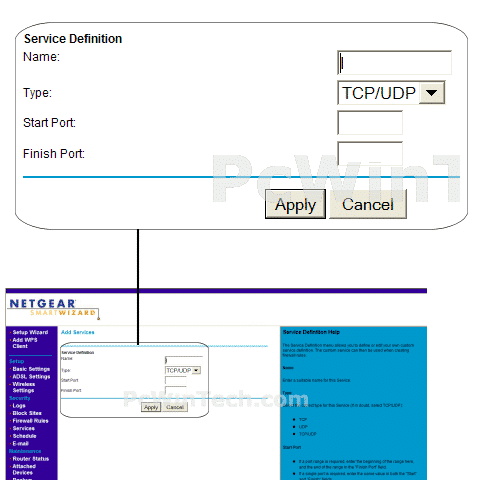








Rehellisesti, suuri ponnistus, ja kiitos paljon